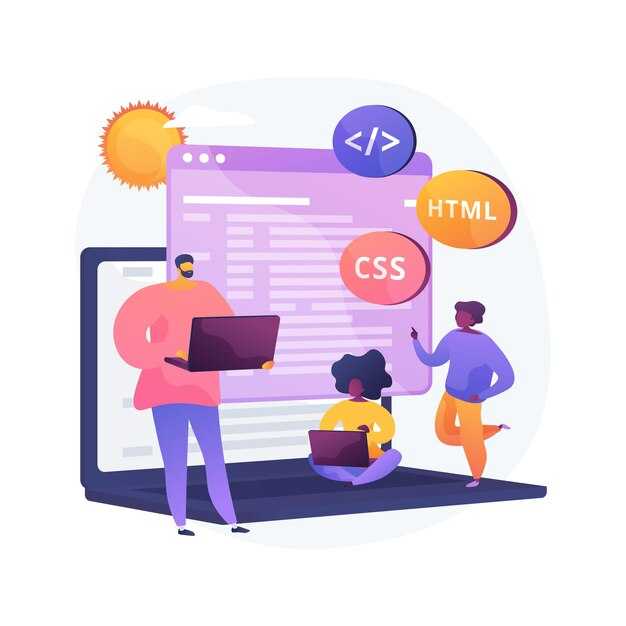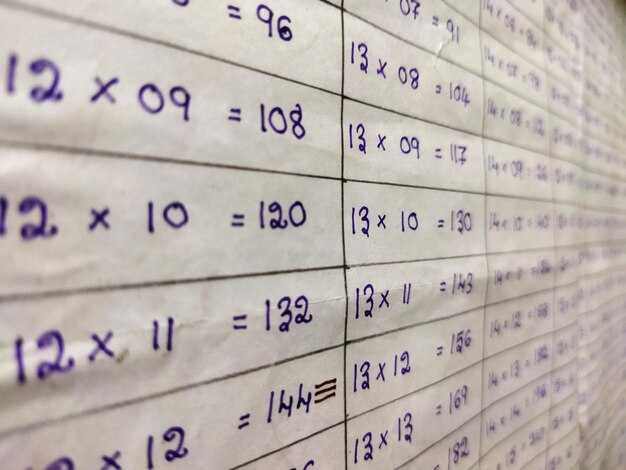Если вы только начинаете работать с Python, установите Python IDLE или используйте Jupyter Notebook. IDLE – это встроенная среда разработки, которая поставляется с установкой Python. Она проста в использовании и идеально подходит для тестирования небольших скриптов. Jupyter Notebook, с другой стороны, позволяет запускать код по частям и визуализировать результаты, что особенно полезно для анализа данных.
Для более сложных проектов рассмотрите PyCharm или VS Code. PyCharm предлагает мощные инструменты для отладки и управления проектами, а VS Code – это легкий и гибкий редактор с поддержкой множества расширений. Оба варианта поддерживают работу с виртуальными окружениями, что помогает избежать конфликтов зависимостей.
Если вам нужно запускать скрипты на удаленных серверах, используйте SSH вместе с tmux или screen. Это позволит сохранять сессии даже после разрыва соединения. Для автоматизации задач на серверах подойдет cron, который позволяет запускать скрипты по расписанию.
В облачных средах обратите внимание на Google Colab или AWS Lambda. Google Colab предоставляет бесплатный доступ к мощным вычислительным ресурсам и идеально подходит для экспериментов с машинным обучением. AWS Lambda позволяет запускать код без необходимости управления серверами, что удобно для небольших задач или микросервисов.
Для тестирования и отладки скриптов в изолированных средах используйте Docker. Он позволяет создавать контейнеры с точно настроенными зависимостями, что упрощает перенос кода между системами. Это особенно полезно, если вы работаете в команде или планируете развертывать приложения на разных платформах.
Запуск Python-скриптов на локальном компьютере
Установите Python с официального сайта python.org, выбрав версию, подходящую для вашей операционной системы. После установки проверьте, что Python добавлен в переменную окружения PATH, чтобы команды могли выполняться из любой директории.
Откройте терминал или командную строку. Перейдите в папку, где находится ваш скрипт, используя команду cd. Например, cd C:UsersИмяПроекты для Windows или cd /home/имя/проекты для Linux и macOS.
Запустите скрипт, введя команду python имя_скрипта.py. Если у вас установлено несколько версий Python, уточните версию, например, python3 имя_скрипта.py.
Для удобства используйте интегрированные среды разработки (IDE), такие как PyCharm, VS Code или Jupyter Notebook. Они упрощают написание, отладку и запуск кода. В VS Code, например, можно установить расширение Python, которое автоматически настраивает окружение.
Если скрипт требует установки дополнительных библиотек, создайте виртуальное окружение с помощью python -m venv имя_окружения. Активируйте его командой source имя_окружения/bin/activate (Linux/macOS) или имя_окруженияScriptsactivate (Windows). Установите зависимости через pip install -r requirements.txt.
Для автоматизации задач используйте планировщики, такие как cron на Linux/macOS или Task Scheduler на Windows. Это позволяет запускать скрипты по расписанию без ручного вмешательства.
Установка Python на Windows, macOS и Linux
На macOS Python уже предустановлен, но часто это устаревшая версия. Для обновления:
- Установите Homebrew, выполнив команду в терминале:
/bin/bash -c "$(curl -fsSL https://raw.githubusercontent.com/Homebrew/install/HEAD/install.sh)". - Затем установите Python:
brew install python.
В Linux Python обычно установлен по умолчанию. Чтобы проверить версию, выполните python3 --version. Если Python отсутствует или нужна новая версия:
- На Ubuntu/Debian:
sudo apt update && sudo apt install python3. - На Fedora:
sudo dnf install python3. - На Arch Linux:
sudo pacman -S python.
После установки убедитесь, что Python работает корректно. Введите python --version или python3 --version в терминале или командной строке. Если версия отображается, значит, всё готово к работе.
Выбор текстового редактора и IDE для написания кода
Для новичков идеально подойдет VS Code – бесплатный редактор с поддержкой Python через расширения. Он легкий, гибкий и имеет встроенный терминал. Установите расширение Python для подсветки синтаксиса, автодополнения и отладки.
Если вы хотите более мощное решение, попробуйте PyCharm. Он предлагает встроенные инструменты для анализа кода, интеграцию с системами контроля версий и поддержку виртуальных окружений. Бесплатная версия Community Edition подойдет для большинства задач.
Для минималистичного подхода используйте Sublime Text. Он быстрый, поддерживает плагины и имеет удобные сочетания клавиш. Установите пакет Anaconda для улучшения работы с Python.
Если вы работаете с данными, обратите внимание на Jupyter Notebook. Он позволяет писать и тестировать код по частям, что удобно для анализа и визуализации. Установите его через Anaconda или используйте в облачных сервисах, таких как Google Colab.
Для опытных разработчиков, которые ценят настройку, подойдет Vim или Emacs. Эти редакторы требуют времени на освоение, но предоставляют полный контроль над процессом разработки.
Выбирайте инструмент, который соответствует вашим задачам и уровню комфорта. Попробуйте несколько вариантов, чтобы найти оптимальный для себя.
Работа с виртуальными окружениями для управления зависимостями
Создавайте виртуальные окружения для каждого проекта, чтобы изолировать зависимости. Используйте команду python -m venv myenv, где myenv – имя вашего окружения. Это предотвратит конфликты между версиями библиотек в разных проектах.
Активируйте окружение командой source myenv/bin/activate на Linux/MacOS или myenvScriptsactivate на Windows. После активации все устанавливаемые пакеты будут попадать только в это окружение.
Для управления зависимостями используйте файл requirements.txt. Создайте его командой pip freeze > requirements.txt. Это сохранит список всех установленных пакетов и их версий. Для установки зависимостей в новом окружении выполните pip install -r requirements.txt.
Если вам нужно более гибкое управление зависимостями, попробуйте pipenv или poetry. Эти инструменты автоматически создают и управляют виртуальными окружениями, а также генерируют файлы с зависимостями в формате Pipfile или pyproject.toml.
Не забывайте деактивировать окружение командой deactivate, когда завершаете работу. Это вернет вас к глобальной среде Python.
Для удаления ненужного окружения просто удалите папку с его именем. Это освободит место и упростит управление проектами.
Использование облачных решений и онлайн-сервисов для запуска скриптов
Для запуска Python-скриптов без необходимости настройки локального окружения попробуйте облачные платформы, такие как Google Colab, AWS Lambda или Microsoft Azure Functions. Эти сервисы предоставляют готовую среду для выполнения кода и масштабирования задач.
- Google Colab – бесплатный сервис, который работает прямо в браузере. Подходит для экспериментов, анализа данных и обучения моделей. Поддерживает GPU и TPU для ускорения вычислений.
- AWS Lambda – позволяет запускать скрипты в облаке без управления серверами. Идеально для автоматизации задач, обработки событий и создания API.
- Microsoft Azure Functions – аналогичный сервис, интегрированный с экосистемой Azure. Подходит для разработки приложений и обработки данных в реальном времени.
Если вам нужен простой способ запускать скрипты в браузере, обратите внимание на Replit или PythonAnywhere. Эти платформы предоставляют готовые среды разработки и хостинг для Python-кода.
- Replit – поддерживает совместную работу в реальном времени и интеграцию с GitHub. Подходит для обучения и небольших проектов.
- PythonAnywhere – предлагает готовые среды для веб-приложений и задач автоматизации. Включает поддержку баз данных и планировщик задач.
Для сложных проектов с высокими требованиями к производительности рассмотрите Google Cloud Platform или Heroku. Эти платформы предоставляют гибкость в настройке и масштабировании.
- Google Cloud Platform – поддерживает контейнеризацию через Kubernetes и интеграцию с BigQuery для работы с большими данными.
- Heroku – удобен для развертывания веб-приложений и API. Поддерживает автоматическое масштабирование и интеграцию с Git.
Выбор платформы зависит от ваших задач. Для экспериментов и обучения подойдут бесплатные сервисы, такие как Google Colab или Replit. Для коммерческих проектов с высокой нагрузкой выбирайте AWS Lambda, Google Cloud Platform или Heroku.
Платформы для работы с Jupyter Notebooks в облаке
Для работы с Jupyter Notebooks в облаке выбирайте платформы, которые предлагают удобный интерфейс и гибкие настройки. Вот несколько проверенных вариантов:
- Google Colab – бесплатный сервис с поддержкой GPU и TPU. Подходит для экспериментов с машинным обучением и анализа данных. Интеграция с Google Drive позволяет легко сохранять и делиться проектами.
- Kaggle Kernels – идеально для соревнований по анализу данных. Включает доступ к большим наборам данных и предустановленным библиотекам. Бесплатный тариф поддерживает GPU.
- Microsoft Azure Notebooks – платформа с поддержкой Python, R и F#. Позволяет создавать проекты с нуля или импортировать их из GitHub. Подходит для корпоративных решений.
- IBM Watson Studio – облачная среда для работы с данными и машинным обучением. Поддерживает Jupyter Notebooks и интеграцию с инструментами IBM.
- Binder – открытый сервис для запуска блокнотов прямо из репозитория GitHub. Не требует регистрации, но ограничен по времени сессии.
Если вам нужна большая производительность, обратите внимание на платные решения, такие как Paperspace Gradient или DataCamp Workspace. Они предлагают мощные ресурсы и дополнительные функции для командной работы.
Для начала работы достаточно зарегистрироваться на выбранной платформе, создать новый проект и загрузить или импортировать блокнот. Большинство сервисов предоставляют подробные инструкции и примеры, которые помогут быстро освоиться.
Использование сервисов типа Replit и Google Colab
Для запуска Python-скриптов без установки программ на локальный компьютер, попробуйте Replit или Google Colab. Эти платформы работают в браузере и предоставляют готовую среду для разработки.
Replit – это онлайн-редактор, поддерживающий множество языков, включая Python. Создайте новый проект, выберите Python как основной язык, и сразу начните писать код. Replit позволяет делиться проектами, работать в команде и запускать скрипты в реальном времени. В бесплатной версии доступны базовые функции, а платные тарифы открывают дополнительные возможности, такие как приватные репозитории и увеличенные ресурсы.
Google Colab – это облачная среда, интегрированная с Google Drive. Она идеально подходит для работы с данными и машинным обучением. Colab предоставляет бесплатный доступ к GPU и TPU, что ускоряет выполнение ресурсоемких задач. Для начала откройте новый блокнот, вставьте код и запустите его. Все изменения автоматически сохраняются в вашем аккаунте Google.
Сравним основные особенности Replit и Google Colab:
| Характеристика | Replit | Google Colab |
|---|---|---|
| Поддержка GPU/TPU | Нет | Да |
| Интеграция с Google Drive | Нет | Да |
| Совместная работа | Да | Да |
| Бесплатный доступ | Да | Да |
| Поддержка других языков | Да | Нет |
Используйте Replit для быстрой разработки и тестирования кода, особенно если вам нужна поддержка нескольких языков. Google Colab выбирайте для задач, связанных с анализом данных, машинным обучением или работой с большими объемами информации. Оба сервиса просты в использовании и не требуют сложной настройки.
Запуск скриптов на облачных серверных платформах
Используйте облачные платформы, такие как AWS, Google Cloud или Microsoft Azure, для запуска Python-скриптов. Эти сервисы предоставляют гибкость и масштабируемость, особенно для задач, требующих больших вычислительных ресурсов.
На AWS вы можете запускать скрипты через сервис Lambda, который автоматически управляет инфраструктурой. Для более сложных задач подойдут EC2-инстансы, где вы можете настроить виртуальную машину под свои нужды. Google Cloud предлагает Cloud Functions для легковесных задач и Compute Engine для долгосрочных процессов. В Azure аналогичные возможности предоставляют Azure Functions и Virtual Machines.
Для управления зависимостями и окружением создайте виртуальную среду с помощью venv или conda. Убедитесь, что все необходимые библиотеки установлены и зафиксированы в файле requirements.txt. Это упростит развертывание на облачных платформах.
Рассмотрите использование контейнеризации с Docker. Это позволяет упаковать ваш скрипт вместе со всеми зависимостями, что делает его запуск на любой платформе более предсказуемым. AWS ECS, Google Kubernetes Engine и Azure Kubernetes Service поддерживают управление контейнерами.
Для автоматизации процессов развертывания и мониторинга используйте инструменты CI/CD, такие как GitHub Actions, GitLab CI или Jenkins. Они интегрируются с облачными платформами и упрощают обновление кода.
| Платформа | Сервис | Рекомендация |
|---|---|---|
| AWS | Lambda | Для коротких задач, не требующих постоянного сервера. |
| Google Cloud | Cloud Functions | Подходит для легковесных скриптов с быстрым запуском. |
| Microsoft Azure | Azure Functions | Идеально для событийно-ориентированных задач. |
| Любая | Docker | Универсальное решение для упаковки и запуска. |
Настройте мониторинг и логирование через встроенные инструменты облачных платформ, такие как CloudWatch на AWS или Stackdriver на Google Cloud. Это поможет отслеживать производительность и быстро устранять ошибки.
Обратите внимание на стоимость использования облачных сервисов. Многие платформы предлагают бесплатные тарифы для старта, но при масштабировании важно учитывать расходы. Используйте калькуляторы стоимости, предоставляемые провайдерами, для планирования бюджета.
Преимущества и недостатки облачного подхода
Облачные платформы, такие как AWS Lambda, Google Cloud Functions или Azure Functions, позволяют запускать Python-скрипты без необходимости управлять серверами. Это экономит время и ресурсы, особенно для небольших проектов или задач, требующих масштабируемости. Например, AWS Lambda автоматически масштабирует выполнение кода в зависимости от нагрузки, что полезно для обработки большого объема данных.
Однако облачный подход может быть дорогим при длительных или частых вычислениях. Например, если скрипт работает несколько часов подряд, стоимость использования облачных функций может превысить затраты на аренду выделенного сервера. Учитывайте это при выборе платформы для долгосрочных задач.
Еще один плюс – интеграция с другими облачными сервисами. Например, Google Cloud Functions легко взаимодействует с BigQuery для анализа данных, а Azure Functions поддерживает интеграцию с Azure Blob Storage для работы с файлами. Это упрощает разработку сложных приложений.
Минус – зависимость от интернет-соединения. Если сеть недоступна, доступ к облачным функциям будет ограничен. Это может стать проблемой для проектов, требующих высокой доступности или работы в офлайн-режиме.
Для начинающих облачные платформы предлагают готовые шаблоны и документацию, что упрощает старт. Однако для сложных задач может потребоваться глубокое понимание облачной архитектуры и настройки. Если вы только начинаете, начните с простых функций и постепенно осваивайте более сложные сценарии.
Облачный подход подходит для задач, требующих гибкости и масштабируемости, но может быть неэффективным для долгосрочных или ресурсоемких проектов. Оценивайте свои потребности и выбирайте платформу, которая лучше всего соответствует вашим целям.